我们ppt经常需要添加超链接来引导一下相关内容介绍,那么具体怎么设置超链接,ppt超链接怎么做?下面就让学习啦小编告诉你在ppt超链接的设置方法,希望对大家有所帮助。
1.打开 Microsoft PowerPoint 幻灯片制作软件以后,在幻灯片中输入我们想要设置超链接的文字内容,如图所示
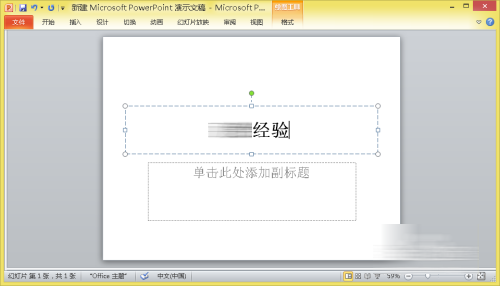
2.用鼠标选中我们要设置超链接的文字内容,点击鼠标右键在菜单中选择“超链接”选项,如图所示
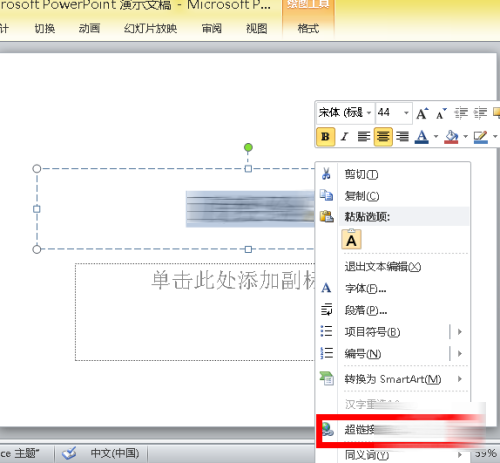
3.在“超链接”编辑窗口中的地址栏中输入超链接的地址。这里以网址为例,输入完成以后,点击“确定”按钮,如图所示
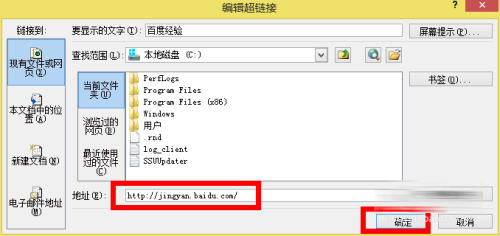
注:网址必须是以 // 打头再加网址的域名,如://jingyan.baidu.com

4.当然除了以网址作为超链接以外,还可以选择电脑本地或者网络上共享的文件。这里以之前设置的超链接为例,点击鼠标右键在菜单中选择“编辑超链接”选项,如图所示
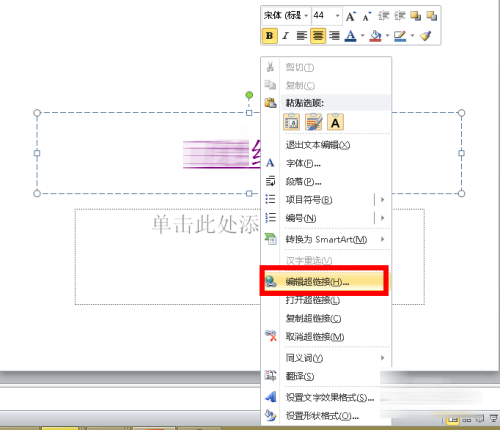
5.在超链接编辑窗口中,选择我们想要添加的文件,如图所示
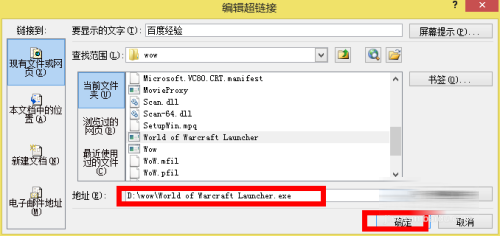
6.设置好了以后,播放幻灯片,点击带有超链接的文字时会提示我们是否要打开文件,点击“确定”即可,如图所示
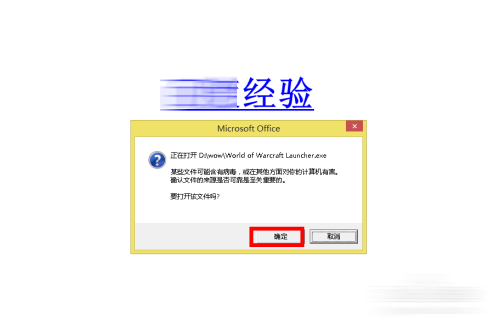
设置好了以后,在我们播放幻灯片时就可以点击文字,把我们带到超链接指向的位置了,如图所示
标签: PPT超链接




